1. ls 指令
语法: ls [选项][目录或文件]
功能:对于目录,该命令列出该目录下的所有子目录与文件。对于文件,将列出文件名以及其他信息。
常用选项:
-a 列出目录下的所有文件,包括以 . 开头的隐含文件。
-i 输出文件的 i 节点的索引信息
-l 列出文件的详细信息
1.Linux是有隐藏文件/目录(文件夹)的,如果文件/文件夹以 . 开头就是Linux的隐藏文件
隐藏文件通常用来隐藏配置文件
2.文件有内容还有属性(如文件名,文件大小,修改的时间等)这些在计算机看来都是数据,所以文件 = 内容数据 + 属性数据,所以 ls -l 显示的都是文件的属性
3.在每个目录下都会有. 的文件和..的文件 . 表示当前路径 .. 表示直接上级路径
2. pwd命令
显示用户当前所在的目录
3. cd 指令
进入一个路径
cd .. : 返回上级目录
cd ~:进入用户家目 普通用户的家目录是/home/XXX root用户的家目录是/root
cd -:返回最近访问目录
cd /home/litao/linux/ : 绝对路径
cd ../day02/ : 相对路径
这里我们要重点介绍一下绝对路径和相对路径。
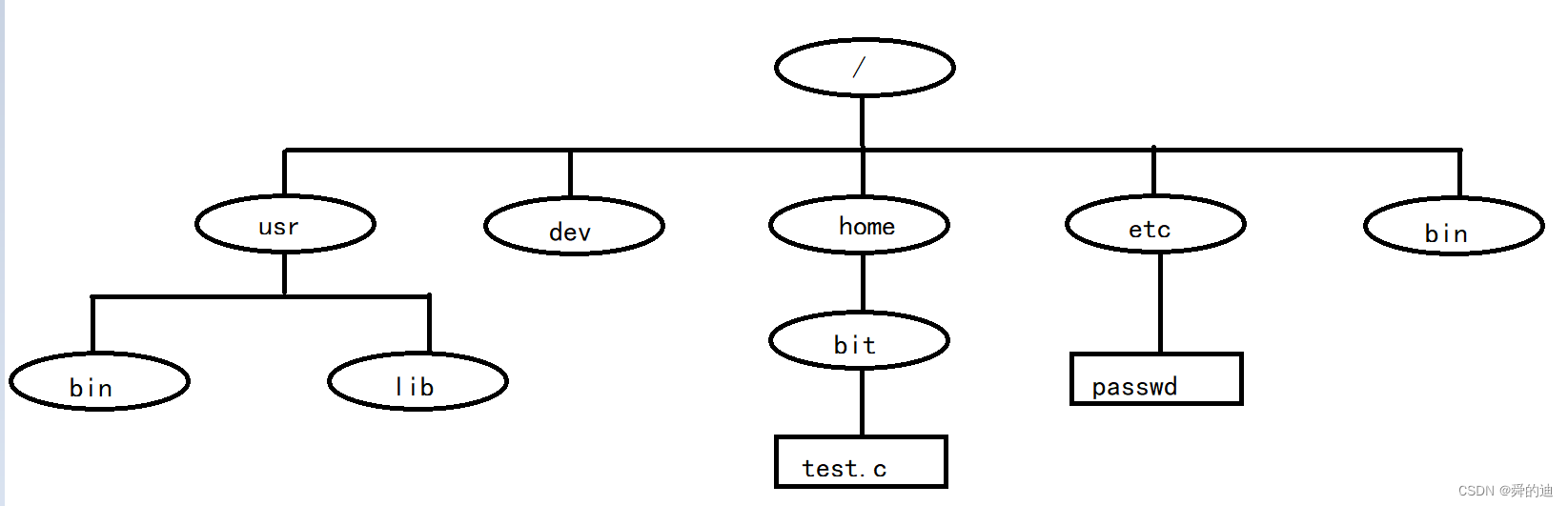
绝对路径:就是从根目录开始定位文件,很少在日常操作,一般出现在正式场合,如配置文件
假如我想到passwd,那他的路径就是从根目录开始写 /etc/passwd 这就是绝对路径
相对路径:从当前路径开始定位文件,日常操作
假设我们当前位置在test.c,我们就从当前位置开始写 ../../etc/passwd 。 ..就是返回到上级目录。这就是相对路径。
4. touch指令
语法:touch [选项] 文件名
功能:touch命令参数可更改文档或目录的日期时间,包括存取时间和更改时间,或者新建一个不存在的文件。
touch同名文件可以更新文件的最新修改时间
5.mkdir指令(重要)
语法:mkdir [选项] 目录名
功能:在当前目录下创建目录
常用选项:-p 一次可建立多个目录
06.rmdir指令 && rm 指令(重要)
rmdir是一个与mkdir相对应的命令。mkdir是建立目录,而rmdir是删除命令。
语法:rmdir [选项] 目录名
功能:删除空目录
常用选项:
-p 当子目录被删除后如果父目录也变成空目录的话,就连带父目录一起删除。
rm命令可以同时删除文件或目录
语法:rm [选项] [目录名/文件名]
功能:删除文件或目录
常用选项:
-f 即使文件属性为只读(即写保护),亦直接删除, 强制删除
-i 删除前逐一询问确认 (确认一下主要是,给你想的机会,操作系统免责你别赖我)
-r 删除目录及其下所有文件
7.man指令(重要)
Linux的命令有很多参数,我们不可能全记住,我们可以通过查看联机手册获取帮助。
语法: man [选项] 命令
常用选项
1 是普通的命令
2 是系统调用,如open,write之类的(通过这个,至少可以很方便的查到调用这个函数,需要加什么头文件) *最常用*
3 是库函数,如printf,fread4是特殊文件,也就是/dev下的各种设备文件
8.cp指令(重要)
语法:cp [选项] 源文件或目录(哪个文件) 目标文件或目录(到哪里去)
功能: 复制文件或目录
常用选项:
-f 或 --force 强行复制文件或目录, 不论目的文件或目录是否已经存在
-i 或 --interactive 覆盖文件之前先询问用户
-r递归处理,将指定目录下的文件与子目录一并处理。若源文件或目录的形态,不属于目录或符号链接,则一律视为普通文件处理
在拷贝的过程中我们要注意权限(本文后面讲)问题,如果你是普通用户,你想拷贝到根目录下是不可以的,需要有root权限
9.mv指令(重要)
mv命令是move的缩写,可以用来移动文件或者将文件改名(move (rename) files),是Linux系统下常用的命令,经常用来备份文件或者目录。
语法: mv [选项] 源文件或目录 目标文件或目录
功能:
1. 视mv命令中第二个参数类型的不同(是目标文件还是目标目录),mv命令将文件重命名或将其移至一个新的目录中。
2. 当第二个参数类型是文件时,mv命令完成文件重命名,此时,源文件只能有一个(也可以是源目录名),它将所给的源文件或目录重命名为给定的目标文件名。
3. 当第二个参数是已存在的目录名称时,源文件或目录参数可以有多个,mv命令将各参数指定的源文件均移至目标目录中。
常用选项:
-f :force 强制的意思,如果目标文件已经存在,不会询问而直接覆盖
-i :若目标文件 (destination) 已经存在时,就会询问是否覆盖
10 cat指令
就是打印文件内容,如果cat命令后面什么都不加,就是输入什么就显示什么
语法:cat [选项][文件]
功能: 查看目标文件的内容
常用选项:
-n 对输出的所有行编号
> 输出重定向
1.如果目标文件不存在,则创建文件,否则直接进行访问
2.访问 a 输出重定向(从文件开始,覆盖式写入)
b追加重定向(从文件的结尾追加式写入)
什么叫做重定向呢,就是把本来显示到屏幕上的写入到文件当中。输出重定向和追加重定向的本质都是写入。
< 输入重定向
cat < 文件名 ,就是从cat本来是从键盘中读取数据,但是加上< 就变成从文件中读
有人想问我cat 文件名,本来就可以直接打印,为啥还得加 < 实际上这是两种完全不同的方式
cat 文件名 就是cat在自己的源代码当中,打开一个文件,然后调用C语言中的与文件相关的函数,来把文件全部读取到自己的程序内部然后再打印。
cat < 文件名,他本来是从键盘中读,而他的底层就不需要打开文件了,是某一个指向键盘的指针指向文件了,进而打印。(目前说不清楚,了解大概就行)
cat 文件名1 > 文件名2 ,就是文件1本来应该打印到显示器上,然后一个重定向把他打印到文件2上
cat < 文件名1 > 文件名2 ,就是把文件名1先读到程序里然后1本来应该打印到显示器上,然后一个重定向把他打印到文件2上
上面个这两种方法都能给文件备份
11.more指令
more就是打印文件,当打满一个屏幕时就不在继续打了,如果想继续打印就需要按回车,不能来回翻
语法:more [选项][文件]
功能:more命令,功能类似 cat
常用选项:
-n 对输出的所有行编号
q 退出more
more -5 文件名 ,就是想只打印5行
12.less指令(重要)
语法: less [参数] 文件
功能:less与more类似,但使用less可以随意浏览文件,而且less在查看之前不会加载整个文件。
选项:
-i 忽略搜索时的大小写
-N 显示每行的行号
/字符串:向下搜索“字符串”的功能
?字符串:向上搜索“字符串”的功能
n:重复前一个搜索(与 / 或 ? 有关)
N:反向重复前一个搜索(与 / 或 ? 有关)
q:quit
13.head指令
语法: head [参数]... [文件]...
功能:
head 用来显示档案的开头至标准输出中,默认head命令打印其相应文件的开头10行。
选项:
-n 显示的行数
head -3 文件名 只提取前三行
14.tail指令
语法: tail[必要参数][选择参数][文件]
功能: 用于显示指定文件末尾内容,不指定文件时,作为输入信息进行处理。常用查看日志文件。
选项:
-f 循环读取
-n 显示行数
如果想拿中间的,可以先提取前面的,然后再拿后面的,这种方法需要创建临时文件,很麻烦
我们可以用 | ,这个 | 叫做管道 用来传输数据
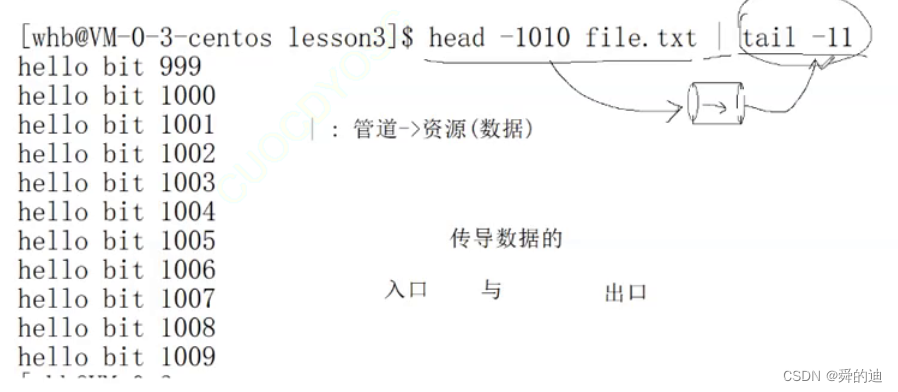
本来要从file.txt文件中提取1010行显示到显示器上,但是被传到了管道中。tail本来要从文件中读的,现在变成从管道中读。这个管道就是连接多条命令,就可以批量化,流水化处理多条命令
这个管道在内存中,不在磁盘上。
15.时间相关的指令
date显示
date 指定格式显示时间: date +%Y:%m:%d
date 用法:date [OPTION]... [+FORMAT]
1.在显示方面,使用者可以设定欲显示的格式,格式设定为一个加号后接数个标记,其中常用的标记列表如下
%H : 小时(00..23)
%M : 分钟(00..59)
%S : 秒(00..61)
%X : 相当于 %H:%M:%S
%d : 日 (01..31)
%m : 月份 (01..12)
%Y : 完整年份 (0000..9999)
%F : 相当于 %Y-%m-%d
2.在设定时间方面
date -s //设置当前时间,只有root权限才能设置,其他只能查看。
date -s 20080523 //设置成20080523,这样会把具体时间设置成空00:00:00
date -s 01:01:01 //设置具体时间,不会对日期做更改
date -s “01:01:01 2008-05-23″ //这样可以设置全部时间
date -s “01:01:01 20080523″ //这样可以设置全部时间
date -s “2008-05-23 01:01:01″ //这样可以设置全部时间
date -s “20080523 01:01:01″ //这样可以设置全部时间
3.时间戳
时间->时间戳:date +%s
时间戳->时间:date -d@1508749502
Unix时间戳(英文为Unix epoch, Unix time, POSIX time 或 Unix timestamp)是从1970年1月1日(UTC/GMT的
午夜北京时间是8点)开始所经过的秒数,不考虑闰秒
16.cal指令
cal命令可以用来显示公历(阳历)日历。
命令格式: cal [参数][月份][年份]
功能: 用于查看日历等时间信息,如只有一个参数,则表示年份(1-9999),如有两个参数,则表示月份和年份
常用选项:
-1 显示当前月
-3 显示系统前一个月,当前月和下一个月的月历
-j 显示在当年中的第几天(一年日期按天算,从1月1号算起,默认显示当前月在一年中的天数)
-y 显示当前年份的日历
举例:cal –y 2018
17.find指令:(灰常重要) -name
从你输入的起始路径开始找,凡是名字带有你搜索的文件都找出来
语法: find pathname -options
功能: 用于在文件树种查找文件,并作出相应的处理(可能访问磁盘)
-name 按照文件名查找文件
find ~ -name test.c 从~家目录开始,名字带有test.c的文件都搜索出来
18.grep指令 (行文本过滤工具)
语法: grep [选项] 搜寻字符串 文件
功能: 在文件中搜索字符串,将找到的行打印出来
常用选项:
-i :忽略大小写的不同,所以大小写视为相同
-n :顺便输出行号
-v :反向选择,亦即显示出没有 '搜寻字符串' 内容的那一行
grep ‘888’ file.txt 就是把文件中带有888的都打印出来并标红
19.zip/unzip指令:
语法: zip 压缩文件.zip 目录或文件
功能: 将目录或文件压缩成zip格式
常用选项:
-r 递 归处理,将指定目录下的所有文件和子目录一并处理
将test2目录压缩:zip -r test2.zip test2/
或者zip test2.zip test2/*
直接解压就是默认当前路径
解压到tmp目录:unzip test2.zip -d /tmp
20.tar指令(重要):
tar [-cxtzjvf] 文件与目录 .... 参数:
-c :建立一个压缩文件的参数指令(create 的意思);
-x :解开一个压缩文件的参数指令!
-t :查看 tarfile 里面的文件!
-z :是否同时具有 gzip 的属性?亦即是否需要用 gzip 压缩?
-j :是否同时具有 bzip2 的属性?亦即是否需要用 bzip2 压缩?
-v :压缩的过程中显示文件!这个常用,但不建议用在背景执行过程!
-f :使用档名,请留意,在 f 之后要立即接档名喔!不要再加参数!
-C : 解压到指定目录
21.bc指令:
linux下的计算机
bc命令可以很方便的进行浮点运算
quit退出

22.uname –r指令:
语法:uname [选项]
功能: uname用来获取电脑和操作系统的相关信息。
补充说明:uname可显示linux主机所用的操作系统的版本、硬件的名称等基本信息。
常用选项:
-a或–all 详细输出所有信息,依次为内核名称,主机名,内核版本号,内核版本,硬件名,处理器类
型,硬件平台类型,操作系统名称
-r是只看内核版本

23.重要的几个热键[Tab],[ctrl]-c, [ctrl]-d
[Tab]按键---具有『命令补全』和『档案补齐』的功能
[Ctrl]-c按键---让当前的程序『停掉』
[Ctrl]-d按键---通常代表着:『键盘输入结束(End Of File, EOF 戒 End OfInput)』的意思;另外,他也可
以用来取代exit
[Ctrl]-r按键 ,历史搜索,输入历史片段,他就会给你补齐
24.关机(但是服务器一般不关机)
reboo 重启
语法:shutdown [选项] ** 常见选项:** 或者halt
-h : 将系统的服务停掉后,立即关机。
-r : 在将系统的服务停掉之后就重新启动
-t sec : -t 后面加秒数,亦即『过几秒后关机』的意思
shell命令以及运行原理——外壳程序
1.为什么人不是直接访问操作系统?
人不是直接访问操作系统,如果人直接使用操作系统,操作成本特别高,因为你必须得懂操作系统,大多数的人都不懂操作系统,而且人会犯错,如果人直接使用操作系统,会带来不安全因素,所以系统的设计者,不会让人直接操作操作系统。
在Windows下我们是通过图形化界面,在Linux下我们使用指令操作。这两个就是操作系统提供的shell外壳程序,用户把指令给外壳程序,外壳程序把指令给操作系统,然后操作系统的反馈会给外壳程序,然后把反馈打印在屏幕上。
外壳程序用户和操作系统中间的软件层,在一定程度上,起到了保护操作系统的作用!
从技术角度,Shell的最简单定义:命令行解释器(command Interpreter)主要包含:
将使用者的命令翻译给核心(kernel)处理。
同时,将核心的处理结果翻译给使用者。
我们可以通过echo $BASH可以看到外壳程序bash
shell是对外壳程序的统称,bash就是具体的一种外壳程序,就像老师和数学老师的区别,老师是统称
Linux权限的概念
Linux下有两种用户:超级用户(root)、普通用户。
超级用户:可以再linux系统下做任何事情,不受权限限制
普通用户:受到linux下权限的约束
超级用户的命令提示符是“#”,普通用户的命令提示符是“$”。
命令:su [用户名]
功能:切换用户。潜台词就是当前的切换权限
例如,要从root用户切换到普通用户user,则使用 su user。 要从普通用户user切换到root用户则使用 su
root(root可以省略),此时系统会提示输入root用户的口令。切换谁就输入谁的密码
su - 切换成root用户

ctrl + D可以换回原来的用户
root可以切换任何用户且不需要密码
普通用户之间需要输入密码,要切换成谁就输入谁的密码
Linux权限管理
文件权限 = 人 + 事物属性
01.文件访问者的分类(人)
文件和文件目录的所有者:u---User(中国平民 法律问题)
文件和文件目录的所有者所在的组的用户:g---Group(不多说)
其它用户:o---Others (外国人)
02.文件类型和访问权限(事物属性)
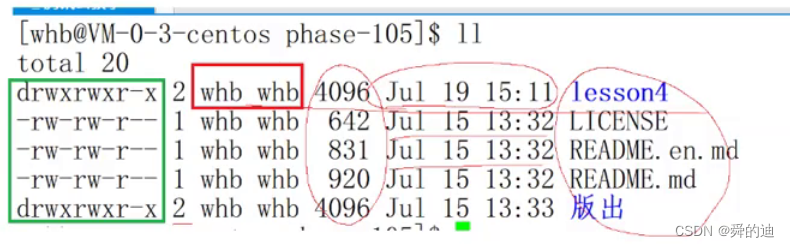
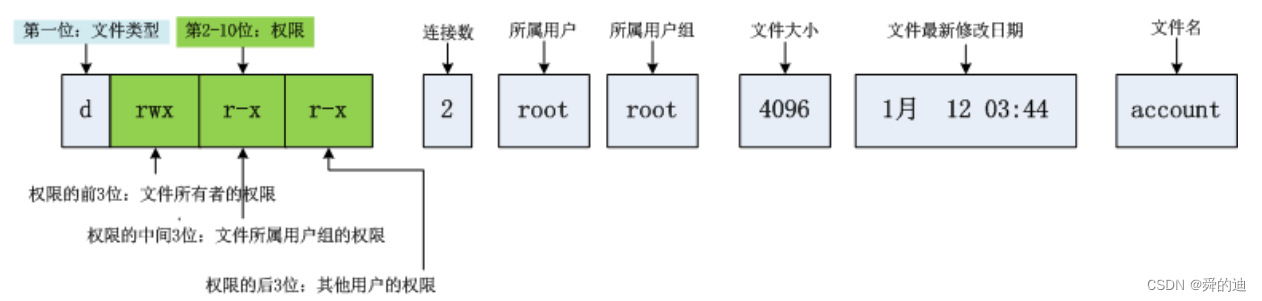
a) 文件类型
d:文件夹
-:普通文件
l:软链接(类似Windows的快捷方式)
b:块设备文件(例如硬盘、光驱等)
p:管道文件
c:字符设备文件(例如屏幕等串口设备)
s:套接口文件
在linux下不以文件后缀区分文件类型(加后缀在系统层面没有意义,只是给用户看的)
有人可能会说,Linux不以后缀区分类型,那么我在不以.c为后缀的时候用gcc编译程序,为什么会报文件不能不被识别这样的错误呢?
因为gcc是Linux上的一个软件,gcc不等于Linux系统,系统层面不要求后缀名区分类型,但是软件要求区分,这是软件的事情
b)基本权限
读(r/4):Read对文件而言,具有读取文件内容的权限;对目录来说,具有浏览该目录信息的权限
写(w/2):Write对文件而言,具有修改文件内容的权限;对目录来说具有删除移动目录内文件的权限
执行(x/1):execute对文件而言,具有执行文件的权限;对目录来说,具有进入目录的权限
“—”表示不具有该项权限
03.文件权限值的表示方法
a)字符表示方法
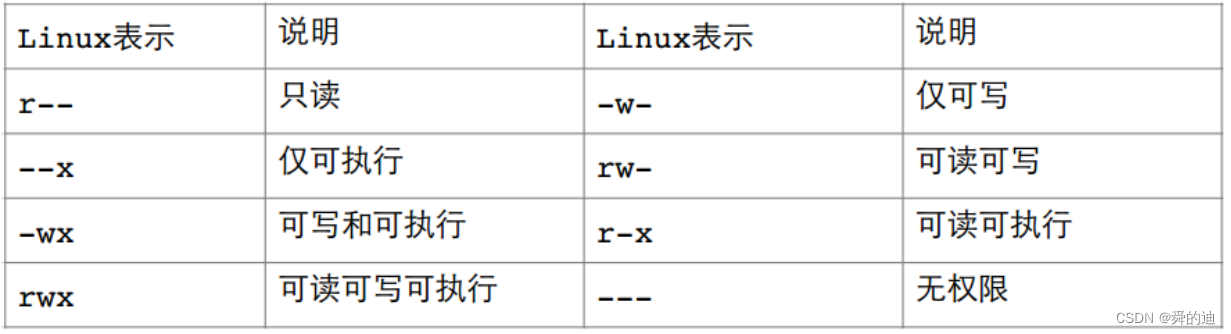
b)8进制数值表示方法
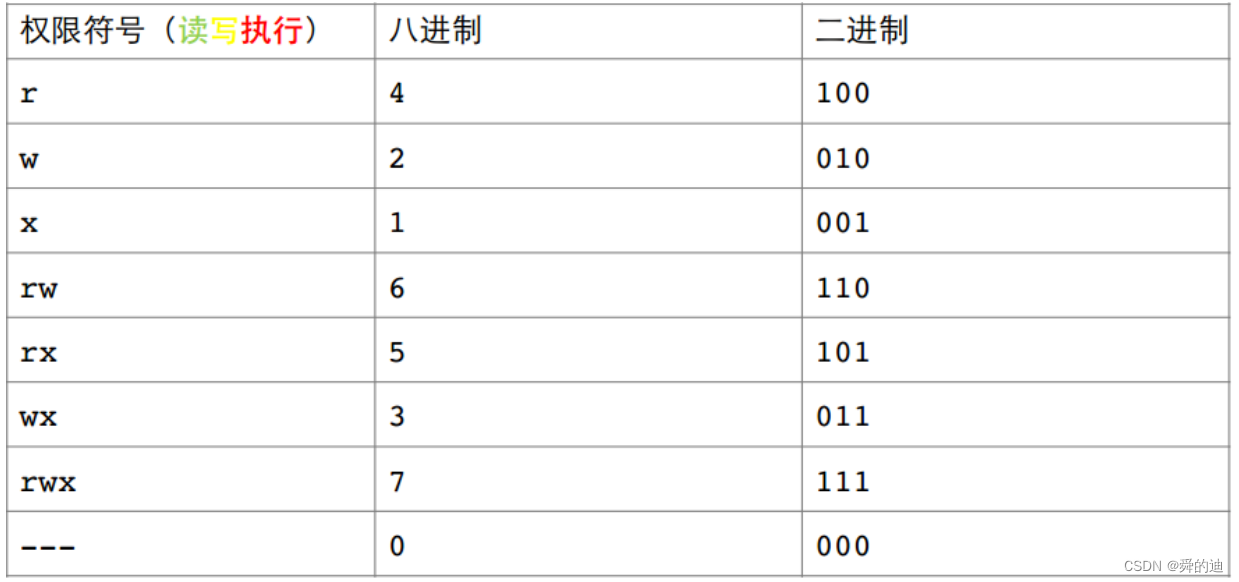
04.文件访问权限的相关设置方法
a)chmod
功能:设置文件的访问权限
格式:chmod [参数] 权限 文件名
常用选项:
R -> 递归修改目录文件的权限
说明:只有文件的拥有者和root才可以改变文件的权限
① 用户表示符+/-=权限字符
+:向权限范围增加权限代号所表示的权限
-:向权限范围取消权限代号所表示的权限
=:向权限范围赋予权限代号所表示的权限
用户符号:
u:拥有者
g:拥有者同组用
o:其它用户
a:所有用
实例:chmod u+w /home/abc.txt
chmod o-x /home/abc.txt
chmod a=x /home/abc.txt
![]()
②三位8进制数字
实例:
chmod 664 /home/abc.txt
chmod 640 /home/abc.txt
b)chown 需要用root用户或者用sudo ,sodo也需要用root把你加入信任列表
功能:修改文件的拥有者
格式:chown [参数] 用户名 文件名
实例:
chown user1 f1
chown -R user1 filegroup1
c)chgrp
功能:修改文件或目录的所属组
格式:chgrp [参数] 用户组名 文件名
常用选项:-R 递归修改文件或目录的所属组
实例:chgrp users /abc/f2
d)umask
格式:umask 权限值
说明:将现有的存取权限减去权限掩码后,即可产生建立文件时预设权限。超级用户默认掩码值为0022,普通用户默认为0002。
为什么刚创建的目录和文件的默认权限是现在这个样子?
目录的权限是从777开始的,普通文件的起始权限是从666开始的。最终的权限是umask(权限掩码)中出现的权限都从起始权限中去掉。
第一位不用管,我们只关心后三位就可以了,就认为是002,目录的权限是777,umask是002,根据在umask中出现的权限都不应该出现在最终权限中,所以我们就把写权限去掉,就是775,这就是目录的最终权限,普通文件同理。
我们表面上看是啥777-002 = 775,是7是111 ,5是010,把1去掉就变成了101,写成8进制就是5。实际上的运算不是这样的。实际上是 最终权限 = 起始权限&(~umask)
000 000 010 取反就变成了 111 111 101 然后他和111 111 111按位与就变成了 111 111 101
目录的权限
可执行权限: 如果目录没有可执行权限, 则无法cd到目录中.
可读权限: 如果目录没有可读权限, 则无法用ls等命令查看目录中的文件内容.
可写权限: 如果目录没有可写权限, 则无法在目录中创建文件, 也无法在目录中删除文件
如果这个人即使拥有者还是所属组,他的拥有者权限是---,所属组的权限是rwx,这时候他的权限到底是什么?
如果这个人是文件的拥有者我们就只看拥有者权限,跟你是否是所属组没关系 ,如果你是所属组就只看所属组,因为权限只会被认证一次,首先判断你是谁,然后就只根据你这个身份判断你的权限。
进入一个目录需要什么权限?x
换句话来讲, 就是只要用户具有目录的写权限, 用户就可以删除目录中的文件, 而不论这个用户是否有这个文件的写权限。
粘滞位
如果别人在我自己的目录下创建了别人的文件,他把所有的权限都关了,不让我读不让我写,但是我可以把它删了。我能删这个文件跟这个文件本身的属性没关系,而是我们有这个文件目录的写权限。
所以当多个用户的共享一个目录,需要在该目录下,进行读写,创建删除文件,w权限是可以互相删除的。但是我们希望自己只能删除自己的文件,不能删除别人的文件。我们就需要粘滞位
chmod +t 文件路径
![]()
![]()
粘滞位只能给目录进行设置。并且粘滞位只能是谁设置的谁取消。当然如果你是root。那没事了你比较牛逼
补充
1.whoami就是看现在你用的是哪个用户
2.Linux中显示文件属性的指令是 stat 文件名,ACM时间就是这里的Access、Modify、Change
Access:最近一次访问文件的时间
Modify:最近一次修改文件内容的时间
Change:最近一次修改文件属性的时间
3.tree 可以以树状结构将你的目录显示出来
如果没有tree ,需要用root权限下载yum install -y tree
4. nano是Linux的记事本 ,它可以以记事本文件的方式打开文件, ctrl X退出
如果没有nano 就用yum install -y nano下载
5.Linux下一切皆文件
6.ctrl + C 终止异常的命令
7.while 命令,就是查找这个命令所在的路径
8.whereis ls 就是只要包括ls的文档都给显示出来
9.alias叫做给一条命令起别名,但是只在本次登录有效
10.history 查看历史的所有命令,然后我们就可以根据管道和重定向符号给他保存到文件或者是打印啥的






















 534
534

 被折叠的 条评论
为什么被折叠?
被折叠的 条评论
为什么被折叠?








